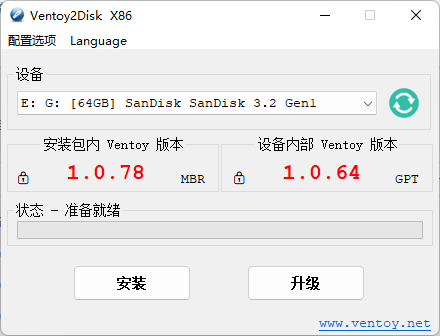本期主题:制作多系统并存的ISO启动引导.
需要工具:ventoy、U盘一个
官网下载ventoy-1.0.21-windows.zip 然后解压。
电脑解压ventoy-1.0.21-windows.zip
双击运行 Ventoy2Disk.exe可执行文件!
电脑运行 Ventoy2Disk.exe
设备下拉菜单选择需要安装的U盘,注意安装时U盘会被格式化安装前切记保存好U盘中的重要文件。
安装包内Ventoy版本为当前安装包的版本,设备内部Ventoy版本为当前U盘内的Ventoy版本,我们U盘之前没有安装Ventoy所以未显示。
需要切换MBR和GPT分区可在配置选项——分区类型下调整
切换MBR和GPT分区
选择好需要安装的U盘后,直接点击安装。
安装完成
安装完成后设备内部Ventoy版本显示表明安装成功!
接下来把原版的ISO系统文件直接拷贝到U盘里就好了
我这里放了win7、win10
电脑ISO系统文件直接拷贝到U盘
电脑上插上U盘,bios调整好启动项进入到Ventoy的引导就可以看到我们放进去的系统包了,按上下键选择,回车键确定安装!
进入到Ventoy的引导
以下是官方测试过的支持系统
官方测试过的支持系统
今天的内容就到这里,大家有问题可以留言,喜欢就关注一下吧。
如果错误的地方也请大家多多指正,谢谢!
电脑 电脑